بقلم Adela D. Louie, ، آخر تحديث: April 11, 2022
هناك بالفعل الكثير من الطرق لحذف رسائل البريد الإلكتروني الخاصة بك. يمكن أن يكون من خلال الطرق اليدوية أو من خلال استخدام بعض الأدوات. مهما كانت هذه الطرق ، فإن الشيء المهم هو أنه يمكننا أن نعرف كيفية حذف رسائل البريد الإلكتروني على iCloud.
على الرغم من أنه قد يكون أيضًا اختيارًا ، إلا أن أحد أسباب وجود أوقات لا يمكننا فيها بالفعل التحكم في تدفق رسائل البريد الإلكتروني هو أنه من الصعب حذف رسائل البريد الإلكتروني على iCloud يدويًا. كما يمكن أن يسبب الصداع لأن البعض منا يجد صعوبة في القيام بعملية التنظيف ، أو لا يعرف حتى من أين يجب أن يبدأ التنظيف.
حسنًا ، إذا كان هذا هو الحال ، فأنت محظوظ جدًا لأنك قد عبرت المسارات مع هذه المقالة. هنا ، سنجري مناقشة متعمقة حول كيفية حذف رسائل البريد الإلكتروني على iCloud ، مما يساعدك على تنظيم الملفات أو رسائل البريد الإلكتروني التي تحتاجها بالفعل أو تكون ضرورية بسهولة.
سنقدم لك أيضًا فكرة عن سبب ضرورة تنظيف وتنظيم رسائل البريد الإلكتروني الخاصة بك على iCloud بالإضافة إلى إعلامك بشكل صحيح بالمكان الذي يمكنك العثور فيه على مساحة تخزين iCloud الخاصة بك. ستكون هذه المناقشة ممتعة حقًا ومفيدة للكثير منا ، لذلك دعونا نبدأ.
الجزء 1. لماذا تحتاج إلى حذف رسائل البريد الإلكتروني الخاصة بك على iCloud؟الجزء 2. كيف يمكنك حذف رسائل البريد الإلكتروني على iCloud؟الجزء 3. كيفية حذف رسائل البريد الإلكتروني على iCloud باستخدام منظف FoneDog iPhone؟الجزء 4. لتلخيص كل شيء
الجزء 1. لماذا تحتاج إلى حذف رسائل البريد الإلكتروني الخاصة بك على iCloud؟
بالطبع ، قبل مناقشة الخطوات المتعلقة بكيفية حذف رسائل البريد الإلكتروني على iCloud ، سيكون من الأفضل معرفة سبب الحاجة إلى القيام بذلك. هذه بعض الأسباب التي تجعلك تحذف رسائل البريد الإلكتروني على iCloud.
- سيكون من الأقل إرهاقًا تحديد موقع رسائل البريد الإلكتروني المهمة التي تحتاجها وضرورية لعملك أو أيًا كان ما تفعله. يمكنك أن تكون قادرًا على التنقل بسهولة وكذلك البحث في صندوق الوارد الخاص بك في أي وقت ستحتاج فيه إلى إرسال الملفات عبره.
- من المهم أن تأخذ في الاعتبار حقيقة أن خطة تخزين Apple الخاصة بك ستكون كما هي ومجانية إذا كنت لا تريد ذلك شراء المزيد من السعة التخزينية.
- يجب عليك أيضًا ملاحظة أن السعة التخزينية المجانية المخصصة البالغة 5 جيجا بايت قابلة للتطبيق على كل iDevices حيث قمت بتوصيل حساب iCloud الخاص بك.
- نحن ندرك أن وجود الكثير من رسائل البريد الإلكتروني سيؤدي إلى حدوث مشكلات في التخزين. لذلك ، إذا كنت على دراية جيدة بهذا الأمر ، وقمت بتنظيف الملفات بانتظام ، فيمكنك الحصول على مساحة تخزين كافية لبعض ملفاتك المهمة مثل الموسيقى والصور والملاحظات والتطبيقات وغير ذلك الكثير.
أين يمكنك العثور على موقع التخزين الخاص بك باستخدام جهاز iPhone الخاص بك؟
- إطلاق "الإعدادات"على جهاز iPhone الخاص بك.
- سترى علبة مستطيلة. في الجزء العلوي منه يوجد اسمك وسهم يشير إلى الجانب الأيمن من الشاشة.
- يجب عليك تحديد المربع المستطيل المذكور الذي يحتوي على "على iCloud"عليها ، وستكون قادرًا على رؤية مقدار التخزين الذي لا يزال لديك ، بالإضافة إلى الأشياء التي تشغل المساحة المذكورة. يمكنك أيضًا أن تكون قادرًا على معرفة ما يجب فعله بسعة التخزين والمحتويات المذكورة وأن تكون قادرًا على معرفة الخطوات التالية التي ستتخذها.
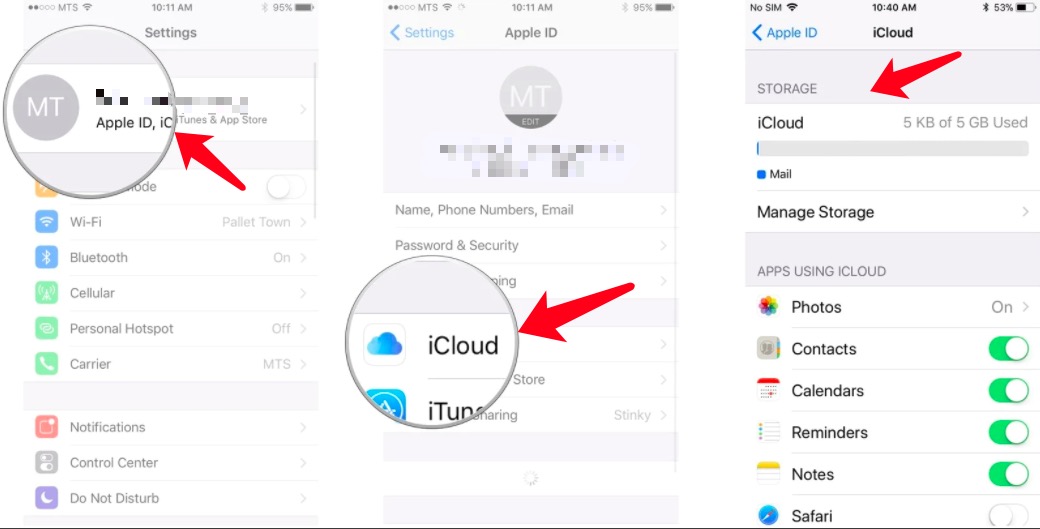
أين يمكنك العثور على موقع التخزين الخاص بك باستخدام جهاز Macbook الخاص بك؟
- قم بتمرير الماوس فوق رمز "Apple" الموجود في الزاوية اليسرى العلوية من الشاشة.
- بعد ذلك ، عليك أن تختار "تفضيلات النظام".
- عليك الآن النقر فوق "أبل الهوية"، الموجود في الركن الأيمن العلوي من الشاشة.
- في حالة عدم تحديد iCloud تلقائيًا ، يجب عليك النقر فوقه ، الموجود على الشريط الجانبي جهة اليسار لتتمكن من رؤية مقدار التخزين والتطبيقات والملفات التي لديك ، وكذلك تقييم ما تحتاج إلى القيام به لتتمكن من تحريره. فوق بعض المساحة.
أين يمكنك العثور على موقع التخزين الخاص بك باستخدام جهاز الكمبيوتر الخاص بك؟
- عليك أن تدخل iCloud.com على متصفحك.
- ثم مرر مؤشر الماوس على "إعدادات الحساب"، لتتمكن من عرض مقدار التخزين المتبقي وكذلك البيانات التي تشغل مساحة جهازك وحساب iCloud.
الجزء 2. كيف يمكنك حذف رسائل البريد الإلكتروني على iCloud؟
كيفية حذف البريد الإلكتروني من iCloud الخاص بك؟
- على البريد الخاص بحساب iCloud.com الخاص بك ، يجب عليك تحديد الرسائل أو البريد الإلكتروني المحدد الذي تريد حذفه. يمكنك أيضًا تحديدها جميعًا إذا أردت ، فقط اضغط على "
Command-Aلأجهزة كمبيوتر Mac ، أو "Control-A"على الخاص بك Windows الحاسوب.
- إذا كنت قد حددت بريدًا إلكترونيًا معينًا ، فما عليك سوى النقر فوق أيقونة سلة المهملات لحذف البريد الإلكتروني المحدد. أو إذا قررت حذف عدة رسائل ، فعليك تحريك الماوس إلى "حذف"، ثم انقر فوقه.
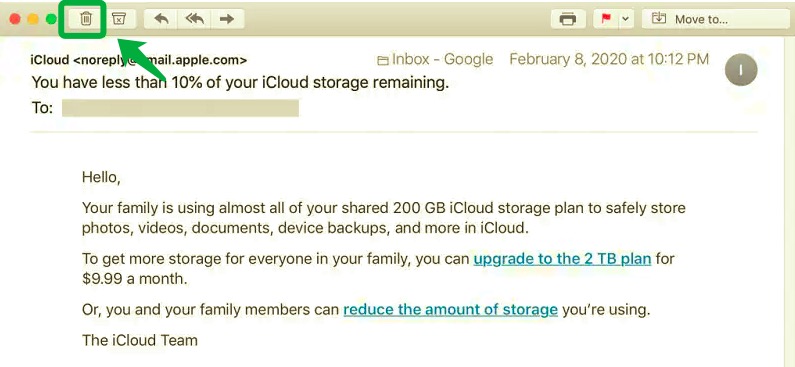
يرجى ملاحظة أنه بعد حذف رسائل البريد الإلكتروني الخاصة بك ، ستنتقل إلى "مجلد المهملات" وستظل تشغل مساحة التخزين على هاتفك بطريقة ما ، وإليك كيفية إفراغ "مجلد المهملات".
- انتقل إلى متصفح الويب وقم بتشغيل iCloud.com. في الجزء العلوي من قائمة Mailboxes ، سترى رمزًا يشبه الترس ، حرك الماوس فيه ثم انقر فوقه.
- ثم ، في الخيارات أو القائمة التي ستظهر ، انقر على "فارغة المهملات"، ثم قم بتأكيد العملية ، عليك النقر فوق" إفراغ سلة المهملات "مرة أخرى.
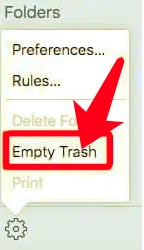
ملاحظة: بمجرد حذف رسائل البريد الإلكتروني الخاصة بك من "مجلد المهملات" ، سيتم حذفها نهائيًا من جهازك.
كيف تحذف جماعي رسائل البريد الإلكتروني على iCloud؟
يمكنك أيضًا أن تكون قادرًا على حذف رسائل البريد الإلكتروني الجماعية على iCloud الخاص بك. نظرًا لأن حذف رسائل البريد الإلكتروني يدويًا سيكون مشكلة بالنسبة للبعض ، فإليك كيفية حذف رسائل البريد الإلكتروني على iCloud بطريقة جماعية.
- افتح تطبيق البريد الخاص بك ، ثم تابع إلى "كل البريد الوارد". يمكنك أيضًا تحديد صندوق بريد معين في حالة رغبتك في اختيار أو تنظيف صندوق بريد معين.
- ثم اضغط على "تعديل".
- ثم عليك أن تختار "حدد الكل"، أو يمكنك أيضًا تحريك مؤشر الماوس فوق كل رسالة بريد إلكتروني تريد حذفها.
- ثم بمجرد تحديد المربع الخاص بكل بريد إلكتروني ، عليك النقر فوق "حذف".
- يرجى ملاحظة أنه في أي حال كنت تستخدم جهاز كمبيوتر يعمل بنظام Windows أو جهاز كمبيوتر يعمل بنظام Mac ، يمكنك الانتقال إلى موقع iCloud الإلكتروني مباشرةً لتتمكن من حذف رسائل البريد الإلكتروني الخاصة بك.
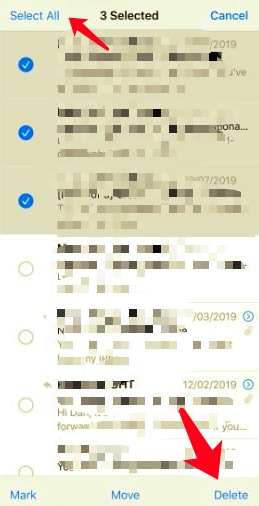
كيفية منع رسائل البريد الإلكتروني على iCloud؟
هناك أيضًا طرق حول كيف يمكنك حظر بعض رسائل البريد الإلكتروني ، مثل تلك الرسائل الإلكترونية التي تم إرسالها من قبل مرسلين مزعجين ، وعندما تعرف أيضًا كيفية حظر رسائل البريد الإلكتروني هذه ، يمكنك معرفة رسائل البريد الإلكتروني الموجودة في حسابك والتحكم فيها ، وتجنب التعزيز المفاجئ لسعة التخزين.
- قم بتشغيل تطبيق البريد ، ثم إذا كان لديك بالفعل شخص ما تريد حظره ، فانقر فوقه.
- بعد ذلك ، عندما تحدد عنوان المرسل المحدد المذكور في "من"سينقلك هذا إلى صفحة الاتصال الخاصة بالمرسل.
- ثم يمكنك الآن تحديد الخيار "حظر جهة الاتصال هذه". عليك أن تختار مرتين أو مرتين لتتمكن من إنهاء وإكمال كل شيء.
الجزء 3. كيفية حذف رسائل البريد الإلكتروني على iCloud باستخدام منظف FoneDog iPhone؟
من بين تلك التي ذكرناها أعلاه ، يمكنك أيضًا استخدام أداة لحذف رسائل البريد الإلكتروني على iCloud نهائيًا. هذه الطريقة حول كيفية حذف رسائل البريد الإلكتروني على iCloud هي واحدة من أفضل الطرق التي سنشاركها في هذه المقالة. ال منظف فون دوغ فون، فإن أفضل منظف iPhone في تقنية اليوم لديه الكثير لمشاركته معك.
بصرف النظر عن كونه متوافقًا مع جميع أجهزة iDevices ، مثل iPhone و iPad و iPod وأيضًا كمبيوتر Windows أو كمبيوتر Mac ، فإنه معروف أيضًا بفعاليته في تنظيف أجهزتك.
إذن كيف يمكن أن يساعدك FoneDog iPhone Cleaner بالضبط في كيفية حذف رسائل البريد الإلكتروني على iCloud؟ ما الذي يحتوي عليه والذي لا يحتويه منظف iPhone الآخر؟
- وفر الوقت والطاقة واحذف جميع الملفات ، في هذه الحالة ، رسائل البريد الإلكتروني على iCloud ، التي تريد أو تحتاج إلى التخلص منها من خلال ميزة "محو جميع البيانات". يمكنك القيام بذلك بنقرة واحدة فقط.
- اختر أي منها مهم جدًا للاحتفاظ به ، وتخلص من تلك التي يجب عليك حذفها باستخدام ميزة FoneDog iPhone Cleaner حيث يمكنك حذف الملفات المحددة فقط.
- قم بمهام جانبية مثل استعادة ملفاتك أو إنشاء نسخة احتياطية لملفاتك أو نقلها إلى بعض أجهزتك الأخرى باستخدام منظف FoneDog iPhone.
تحميل مجانا
تحميل مجانا
الآن بعد أن أصبحت مندهشًا من مدى كفاءة منظف iPhone هذا ، يجب أن نتابع الآن كيف يمكنك استخدامه كطريقة لكيفية حذف iMessages بشكل دائم على جهاز iPhone الخاص بك.
معرفة مساحة تخزين جهازك
- قم بتنزيل FoneDog iPhone Cleaner وتثبيته على جهاز الكمبيوتر الخاص بك ، وتأكد من إكمال التسجيل باستخدام البريد الإلكتروني بالإضافة إلى تقديم الرمز في البداية.
- لا تنس النقر على "الثقة"لتتمكن من الوصول إلى الجهاز ، قم بتوصيل جهازك بالكمبيوتر باستخدام كابل.
- صنبور "المسح السريع". سيبدأ هذا في فحص جهاز iPhone أو الجهاز. وفي غضون بضع دقائق ، سترى إجمالي سعة التخزين لجهازك. إذا كانت التفاصيل التي قرأتها غير كافية بالنسبة لك ، فلا يزال بإمكانك الاطلاع على التفاصيل الأخرى عن طريق النقر أو النقر فوق "المزيد من المعلومات".

كيفية حذف رسائل البريد الإلكتروني على iCloud باستخدام منظف FoneDog iPhone؟
لن تكون هناك مشكلة بعد الآن في حال كنت كسولًا جدًا بحيث لا يمكنك إلغاء فوضى رسائل البريد الإلكتروني الخاصة بك. يساعد FoneDog iPhone Cleaner تنظيف iPhone الخاص بك بسهولة وبسرعة. سيساعدك منظف iPhone هذا على تأمين جميع المعلومات الخاصة التي قمت بمشاركتها واستلامها من خلال رسائل البريد الإلكتروني على iCloud. هذه هي الطريقة الأكثر ملاءمة والأسرع إلى حد بعيد للحفاظ على أمان البيانات بالكامل ، فضلاً عن تحرير مساحة تخزين جهازك.
- اذهب وابحث عن "محو البيانات الخاصة"، ومن ثم عليك الاختيار بعناية بين" محو مخصص "أو" مسح بنقرة واحدة ". اختيارك سيحدد العملية التالية.
- ثانيًا ، عليك النقر على "محو مخصص"لتتمكن من بدء مسح جميع رسائل البريد الإلكتروني على iCloud التي لديك وهذا سيسمح لك أيضًا بمشاهدة ملفاتك الخاصة. ابدأ أيضًا في اختيار رسائل iCloud الإلكترونية التي تريد الاحتفاظ بها وتلك التي تريد حذفها. ثم بمجرد اتخاذ قراراتك والانتهاء منها ، انقر فوق "محو". في حال كان لديك شيء مهم مخزن على بريدك الإلكتروني ، يمكنك إنشاء نسخة احتياطية أولاً قبل حذف رسائل البريد الإلكتروني على iCloud.
- لاحظ حقيقة أنك إذا نقرت على "بنقرة واحدة محو"، سيؤدي هذا إلى فحص رسائل البريد الإلكتروني الخاصة بك على iCloud ، ثم ينتقل تلقائيًا إلى حذف الملفات.

الناس اقرأ أيضاكيفية إصلاح iPhone تقول أنه لا يكفي التخزين ولكن هناكأفضل منظف تخزين iPhone لتنظيف iPhone في عام 2022
الجزء 4. لتلخيص كل شيء
علينا التخلص بشكل آمن من رسائل البريد الإلكتروني الخاصة بنا. قد تحتوي على الكثير من المعلومات القيمة المتعلقة بنا وبأشخاص آخرين. كونك مسؤولاً بما فيه الكفاية قد يحميك من الاستخدام غير القانوني لمعلوماتك. لقد ناقشنا في أجزاء هذه المقالة كل ما يجب أن تعرفه عنه كيفية حذف رسائل البريد الإلكتروني على iCloud.
من الأشياء التي يجب أن تعرفها أولاً ، والحقائق التي يجب أن تأخذها في الاعتبار ، تم نقل كل شيء جيدًا لكل واحد منكم. سيكون لهذا تأثير كبير ، لا سيما على أولئك الذين يستخدمون بريد iCloud الإلكتروني لتخزين المعلومات الشخصية أو المتعلقة بالعمل أو حتى المتعلقة بالمدرسة.
نأمل أن تكون قد تعلمت الكثير حول كيفية حذف رسائل البريد الإلكتروني على iCloud ، وكذلك كيفية استخدام ملف منظف فون دوغ فون حول كيفية اتخاذ إجراء بسهولة بشأن انسداد رسائل البريد الإلكتروني التي قد تصادفها من وقت لآخر.
تحميل مجانا
تحميل مجانا


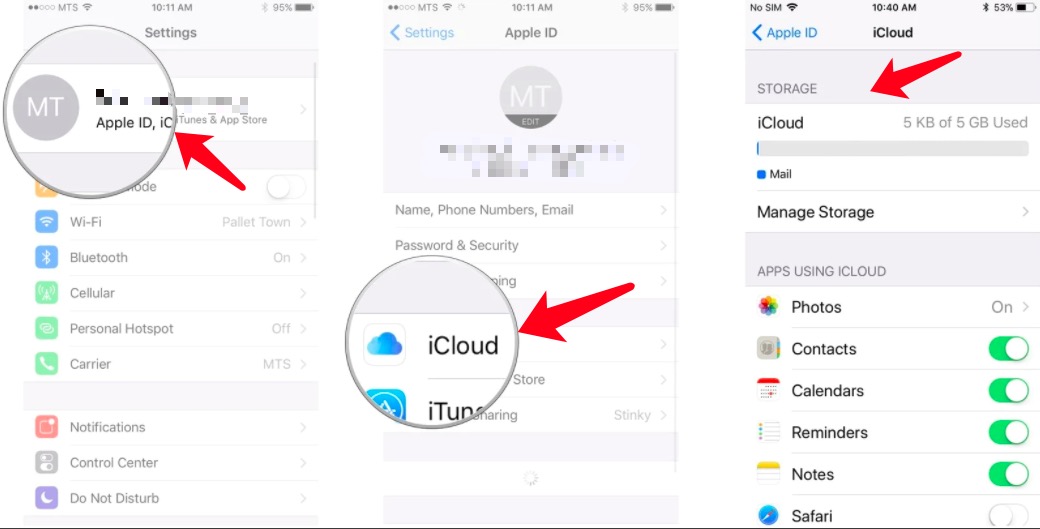
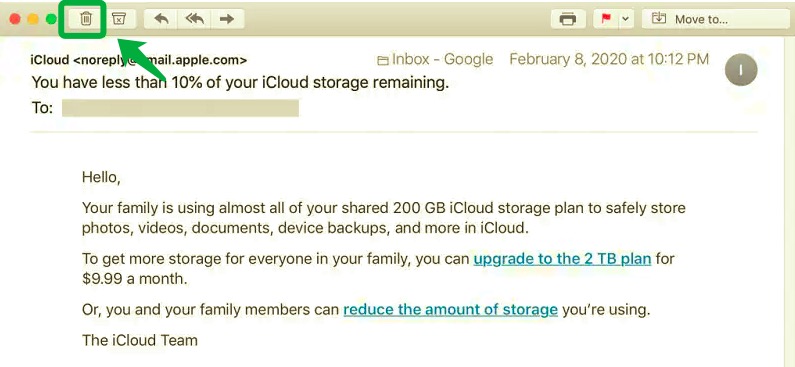
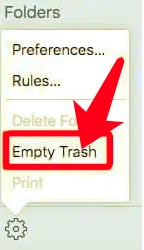
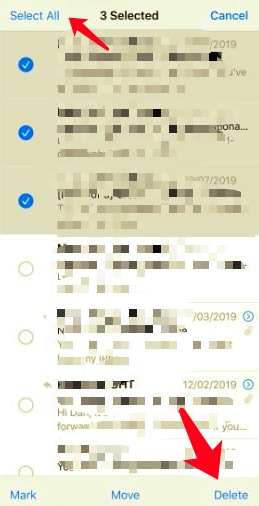


/
/